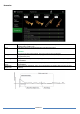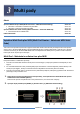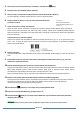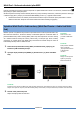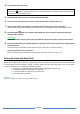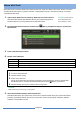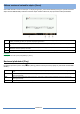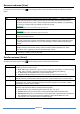User Manual
Stránka 54
Multi Pad – Krokové nahrávání přes MIDI
Krokové nahrávání lze provést na stránce Step Edit. Po výběru Multi Padu v kroku 4 na straně 53, stiskněte ikonu
(Step Edit) pro výběr stránky Step Edit.
Stránka Step Edit zobrazuje seznam událostí (Event List), který umožňuje nahrát tóny s absolutní přesností. Postup je
v základu stejný jako v postupu pro nahrávání MIDI Skladby (strana 77), s výjimkou těchto bodů:
V Multi Pad Creatoru lze zadávat pouze kanálové události a System Exclusive zprávy. Akordické a textové
události zadat nelze. Přepínat mezi těmito událostmi můžete tlačítky [Ch]/[SysEx].
Vytváření Multi Padů s Audio soubory (Multi Pad Creator – Audio Link Multi
Pad)
Můžete vytvořit nový Multi Pad provedením provázání Audio souborů (formát WAV: 44,1
kHz vzorkovací frekvence, 16 bitové rozlišení) v Uživatelské jednotce a USB flash disku na
jednotlivé Multi Pady. Audio soubory (WAV) mohou být data vytvořená na tomto nástroji
ale i běžně komerčně dostupné soubory. Multi Pady, se kterými byly Audio soubory
provázány, se nazývají Audio Link Multi Pady. Nové Audio Link Multi Pady lze uložit do
Uživatelské jednotky nebo na USB flash disk.
1. Pokud chcete použít Audio soubory (WAV) na USB flash disku, připojte jej ke
konektoru [USB TO DEVICE] nástroje.
2. Vyvolejte displej ovládání přes [MENU] → [M.Pad Creator] → [Audio Link Multi
Pad].
Poznámka:
Pokud byl zvolen Audio Link Multi Pad, když vyvoláte displej Audio Link Multi Pad, objeví se provázání zvoleného Padu.
Abyste mohli vytvořit nový Pad, stiskněte tlačítko [New]. Jinak budete prostě přenastavovat provázání zvoleného Padu.
3. Stiskem zvolte požadovaný Pad.
Objeví se displej Audio File Selection.
Poznámka:
Audio soubor nelze
provázat s MIDI Multi
Padem.
Poznámka:
Před použitím USB flash
disku si přečtěte
„Připojení USB zařízení“
v Uživatelském
manuálu.
Poznámka:
Displej lze také vyvolat
z [Menu] na displeji
Multi Pad Selection.